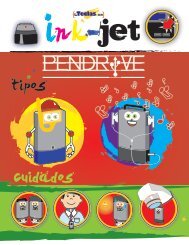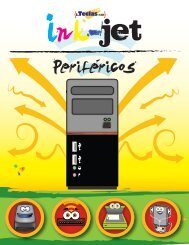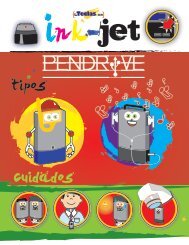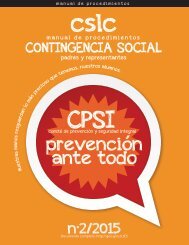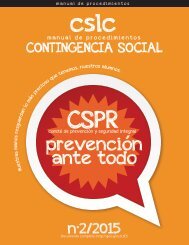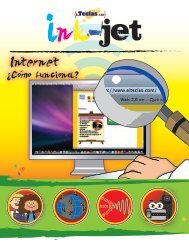El ratón
Create successful ePaper yourself
Turn your PDF publications into a flip-book with our unique Google optimized e-Paper software.
elTeclas.com<br />
<strong>El</strong> Teclas<br />
.com<br />
Caracas-Venezuela 2007. Revisado en octubre 2014. Visítanos en http://www.elteclas.com/raton<br />
<strong>El</strong> <strong>ratón</strong><br />
de la<br />
computadora<br />
Con<br />
Mr.<br />
Mouse<br />
disquetes<br />
Conoce<br />
al Papá de<br />
Mr. Mouse<br />
Consejos<br />
para<br />
cuidar tu<br />
<strong>ratón</strong>
2 elTeclas.com<br />
<strong>El</strong> Ratón o Mouse<br />
<strong>El</strong> <strong>ratón</strong> o “Mouse” es un dispositivo<br />
ovalado con botones que sustituye<br />
muchas de las funciones del teclado.<br />
<strong>El</strong> desplazamiento del <strong>ratón</strong> es representado<br />
con una flecha llamada puntero.<br />
Es muy cómodo de utilizar debido a<br />
que brinda gran libertad para realizar<br />
las tareas con el computador.<br />
<strong>El</strong> <strong>ratón</strong> permite seleccionar los distintos objetos<br />
presentados en la pantalla, tal cual como si<br />
se hiciera con el dedo índice.<br />
Hace 47 años, (en 1968)<br />
Douglas Engelbart<br />
diseñó y construyó el 1er Ratón y aunque<br />
no lo creas era de madera.<br />
¿Dónde va conectado<br />
el <strong>ratón</strong><br />
<strong>El</strong> <strong>ratón</strong> se conecta a la computadora por un<br />
cable. Actualmente existen muchos modelos<br />
inalámbricos; estos ratones se comunican con<br />
la computadora por medio de señales que viajan<br />
a través del aire. Para hacer todo esto el<br />
<strong>ratón</strong>, cualquiera que él sea, requiere de un<br />
programa de control para funcionar. Antes de<br />
comprar un mouse asegúrate de que éste sea<br />
compatible con el sistema operativo<br />
de tu computadora (PC o MAC).<br />
NOTA: Los ratones inalámbricos<br />
requieren de pilas para funcionar,<br />
por lo que te aconsejamos utilizar baterías<br />
recargables.<br />
Sr. Douglas Engelbart sosteniendo en su<br />
mano su gran invento.<br />
Uno de los primeros prototipos de ratones.
Acciones del “Mouse”<br />
elTeclas.com 3<br />
Un clic: Se hace cuando se presiona el botón izquierdo<br />
del <strong>ratón</strong>. Por ejemplo, hacemos clic para activar el botón<br />
de “Inicio de Windows”, para seleccionar algún objeto en la<br />
pantalla, mover íconos, cambiar el tamaño de las ventanas<br />
de las diferentes aplicaciones y abrir un vínculo de un sitio<br />
Web, entre otros.<br />
Clic con el botón derecho: Sirve para<br />
mostrar una ventana con una lista de comandos aplicables<br />
a la tarea que estemos realizando, o en función del objeto<br />
seleccionado.<br />
Doble clic: Es cuando hacemos rápida y consecutivamente<br />
dos clics con el botón izquierdo del <strong>ratón</strong>.<br />
Se utiliza para abrir un documento e iniciar un programa.<br />
Arrastrar y soltar: Utilizamos esta acción<br />
para mover los objetos presentes en la pantalla.<br />
Para “arrastrar y soltar”, seleccionamos el objeto o<br />
archivo a mover haciendo un clic sobre él y con el clic<br />
sostenido, movemos el objeto o documento al lugar seleccionado; por<br />
último, lo soltamos en el sitio donde debe quedar ubicado.
4 elTeclas.com<br />
Tipos de Ratones<br />
Los consejos del señor Ram<br />
Inalámbricos: Son aquellos<br />
que trabajan con baterías<br />
y no necesitan cables<br />
para comunicarse con la<br />
computadora.<br />
Con rueda de desplazamiento:<br />
éstos tienen una<br />
ruedita entre los dos botones<br />
(izquierdo y el derecho),<br />
la cual permite al<br />
usuario desplazarse de arriba abajo de una<br />
página Web o documento.<br />
Con sensor óptico: los de<br />
este tipo no tienen una bolita<br />
debajo o “track-ball”, sino<br />
una luz que transmite los<br />
movimientos de la muñeca del usuario a la<br />
computadora.<br />
• Compra un “Mouse Pad” o almohadilla. La almohadilla<br />
por un lado protege al <strong>ratón</strong> del polvo que haya<br />
sobre la superficie de la mesa o lugar de trabajo y por<br />
otro le brinda una superficie con una textura ideal para<br />
registrar los movimientos que tu muñeca. En las tiendas<br />
encontrarás distintos modelos con innumerables<br />
dibujos e ilustraciones, seguro<br />
que alguno te agradará.<br />
•Cuando tu <strong>ratón</strong> no funcione<br />
correctamente<br />
evita<br />
“presionarlo repetidas veces”.<br />
• Límpialo con un pañito húmedo.<br />
Recuerda, antes de utilizar tu<br />
computadora, colócate antibacterial<br />
en las manos.<br />
Programables: son ratones<br />
que tienen más de dos botones,<br />
a los cuales se les pueden<br />
asignar distintas funciones<br />
y tareas.<br />
Pointing Stick: Son como un<br />
borrador de un lápiz. Se encuentra<br />
en el medio del teclado<br />
de algunas computadoras<br />
portátiles. Para ponerlo en<br />
funcionamiento, se debe colocar<br />
la yema del dedo sobre<br />
él.<br />
TouchPad: no tienen botones,<br />
ni rueditas. Son una superficie<br />
lisa sobre la cual los<br />
dedos se desplazan para<br />
mover el puntero. Para hacer clic o doble clic, hay<br />
que dar uno o dos golpecitos sobre la superficie.<br />
Si lo observas por<br />
debajo verás que<br />
posee una luz de<br />
color, la cual se<br />
desplaza con los<br />
movimientos de tu<br />
muñeca.<br />
Algunos ratones<br />
ya no tienen botones,<br />
su lomo<br />
es sensible a los<br />
movimientos y<br />
toques de nuestra<br />
mano.<br />
Créditos: elteclas.com para el Colegio Santiago de León de Caracas. Texto e ilustración: Gabriel Francés / Correcciones: Violeta Mendoza y Katina Sananez. Imágenes de: http://sloan.stanford.edu/MouseSite/gallery/index.html